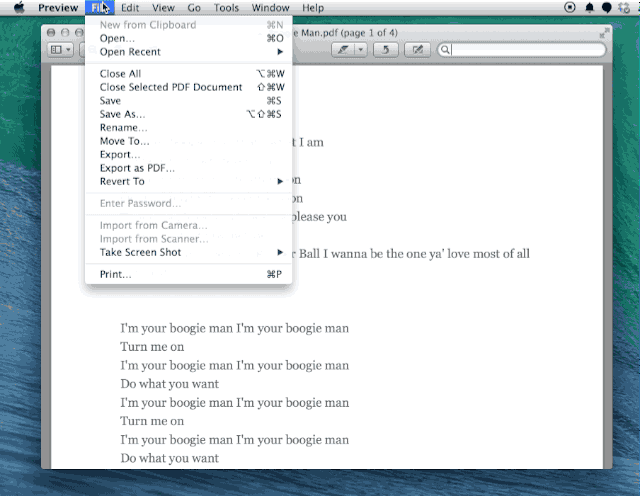Morda, če uporabljamo samo svoj Mac, za zaščito dokumentov ni treba posegati po geslih ... ali pa morda, ker lahko izgubimo opremo in je ob ukrepanju z nekaterimi dokumenti vsak ukrep dober.
Geslo za zaščito pred predogledom.
En App Storein zunaj njega obstajajo aplikacije, ki nam omogočajo zaščito dokumentov z geslom, če pa želimo zaščititi dokument PDF, Predogled To možnost nam daje, če se moramo zateči k drugim aplikacijam. Kot boste videli, je postopek zelo preprost.
Najprej odpremo s Predogled dokument PDF, kateremu želimo dodeliti geslo. Ko se odpre, se premaknemo v meni Arhiv in tam pritisnite tipko Možnost, bomo videli, kako bo element menija Podvojeno Preobrazi se v Shrani kot…
Mi izberemo Shrani kot in v pojavnem pogovornem oknu potrdimo polje Šifriraj od spodaj.
Nato vnesemo geslo, ki ga želimo dodeliti PDF dvakrat in ga hranimo na mestu, ki ga želimo v svojem Mac.
Zdaj, vsakič, ko želimo odpreti ta dokument, bomo pozvani k dodeljenemu geslu.
VIR: CultOfMac